elementärt operativsystem, som är ett populärt Linux, är mycket effektivt för att hantera systemresurserna bland alla körande appar. Det finns dock inget standardverktyg som gör det möjligt att ta kontroll över standardfunktionerna. Lyckligtvis kan elementärt operativsystem göra det genom 3rd-festappar.
Låt oss kolla in hur du använder systemmonitorn i elementärt operativsystem.
Vad är systemmonitor?
En Linux-systemmonitor är en vanlig applikation av samma skrivbordsmiljö som gör att vi kan visualisera resursförbrukningen för det operativsystem som kör det.
Å andra sidan finns det systemmonitorer som körs på terminalen och är mycket användbara för servrar eller inte spendera mer resurser ens.
Några av dessa systemmonitorer är ganska kompletta och introducerar nya och bättre funktioner som processfärdigställande eller statistiska diagram. Tänk dock på att huvuduppgiften är att övervaka förbrukningen av minne, CPU och hårddisk för varje program som körs.
Så det är alltid en bra idé att ha en till hands för att se vad systemet handlar om.
Behöver jag verkligen en?
Systemövervakaren, även om den inte är en grundläggande del av systemet, är till stor hjälp för att hålla systemets prestanda under kontroll, särskilt om din dator inte erbjuder fantastiska funktioner. Genom att använda en av dem kommer du dessutom att märka vilka applikationer som använder mer minne eller processorström än normalt och därmed styra det.
Det är bra att komma ihåg att elementärt operativsystem är ett system som kännetecknas av enkelhet och användarvänlighet, så nykomlingar som kommer från Windows eller macOS vet hur man tackar närvaron av en av dessa applikationer.
Den elementära OS-systemmonitorn
elementärt operativsystem är en ganska flexibel Linux-distribution. Till exempel ger det användaren kontroll över systemet. Den innehåller dock inte en standardsystemmonitor, eftersom den delegerar valet till användaren. Något liknande uppskattas naturligtvis eftersom det hjälper till att hålla systemet lätt och utan att ta upp så mycket utrymme med appar och uppblåsning som användaren aldrig skulle använda.
Så vi installerar en systemmonitor som heter GNOME System Monitor. Det är en del av den välkända programvarufamiljen GNOME. Den är tillgänglig för alla Linux-system. Trots att det är ett förenklat verktyg kommer det med en mängd olika funktioner och avancerade funktioner.
Installerar GNOME System Monitor
-
AppCenter
För att göra detta öppnar du först AppCenter.
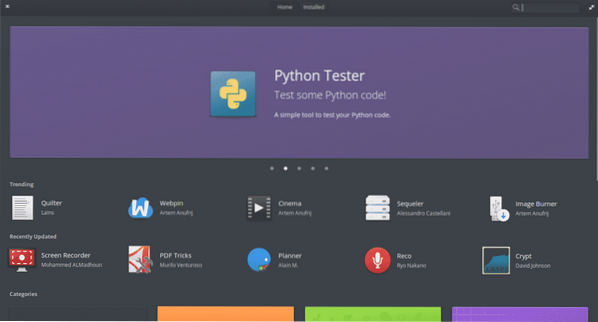
I det övre högra hörnet ser du ett sökfält. Låt oss använda den för att hitta applikationen. Sök efter “gnome monitor”. Välj "GNOME System Monitor" i listan.
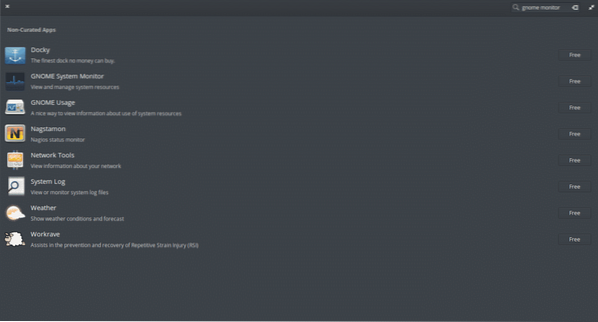
Klicka sedan på knappen "Gratis" för att starta installationen.
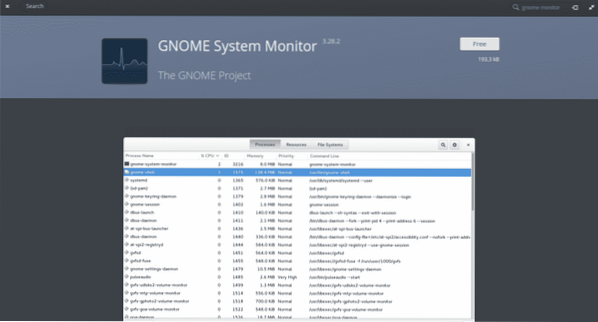
Kom ihåg att när du installerar en app kommer systemet att be om administratörens lösenord. Så snart du skriver in det kommer installationsprocessen att börja.
-
Kommandorad
Det är också möjligt att installera GNOME-systemmonitorn med terminalen. Öppna bara en och kör följande kommando:
sudo apt installera gnome-system-monitor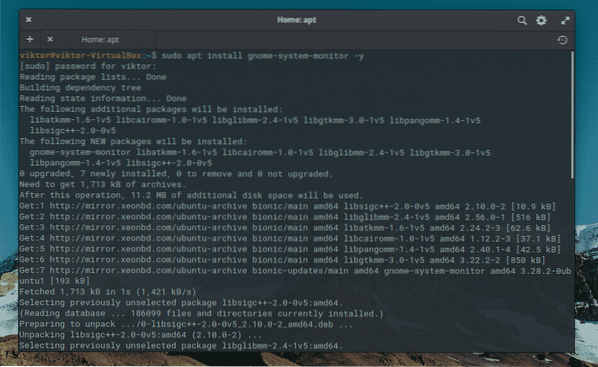
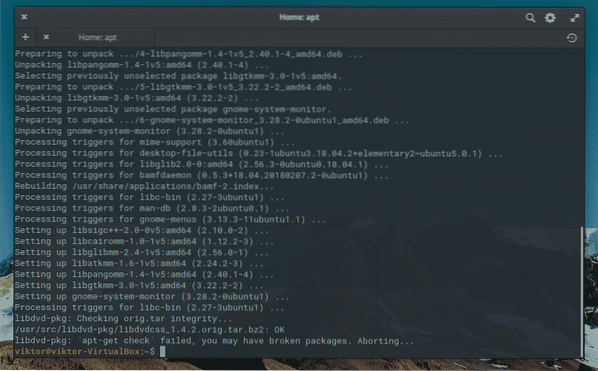
Använda GNOME System Monitor på elementärt operativsystem
När installationen är klar kommer du att märka appen i huvudmenyn.
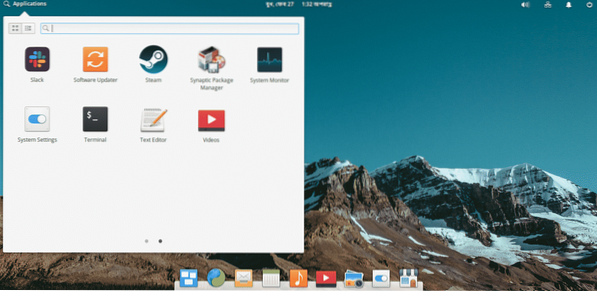
Låt oss öppna det och se omedelbart följande.
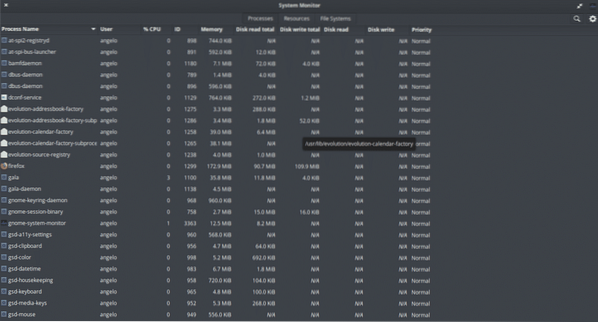
Som vi kan se, i den föregående bilden är det grafiska gränssnittet väldigt enkelt. Den har tre flikar som visar olika typer av information. Som standard öppnas den på fliken "Processer".
På den här första fliken kommer du att kunna observera alla aktiva processer som systemet för närvarande kör. De olika kolumnerna ger ytterligare information, till exempel användaren som kör den, process-ID, mängden minne och CPU den använder. Även information om hur den processen ger hårddisken.
Låt oss nu byta till fliken "Resurser".
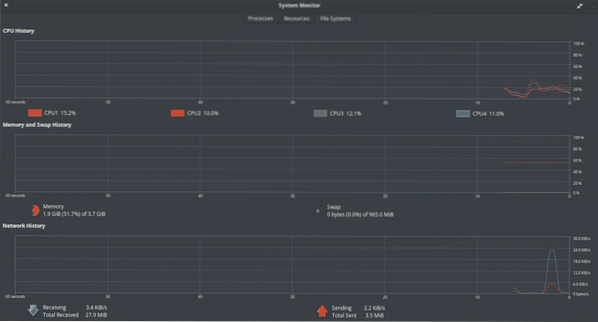
Den här fliken är ännu enklare än den förra eftersom den visar oss grafiskt och numeriskt förbrukningen av CPU, RAM, Swap och en historia av nätverksanvändning.
I den här delen kommer du att kunna undersöka hur mättat ditt system är, eller helt enkelt veta hur mycket minne du har tillgängligt snabbt och enkelt.
På den sista fliken, kallad ”File System”, kan vi undersöka hur mycket ledigt utrymme vi har på hårddisken. Om det fanns andra partitioner monterade skulle vi också kunna se dem och undersöka dem.
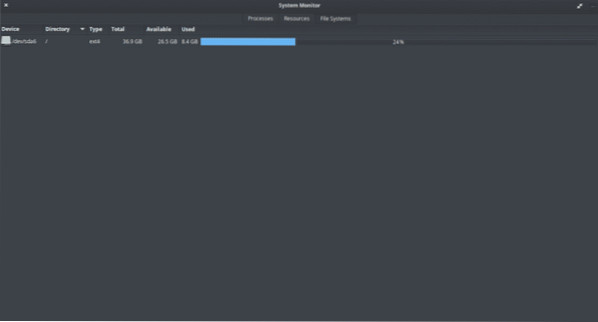
Som vi kan se visar det oss information om vilken typ av filsystem hårddisken har, samt dess monteringspunkt. Allt är ganska enkelt och lätt att använda.
Slutligen kan vi komma åt applikationsinställningarna genom att klicka på menyn >> Inställningar. Du kan välja vilken information du vill se på en annan flik.
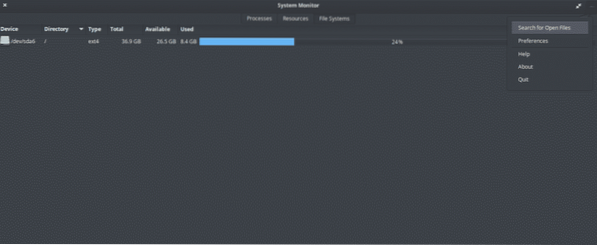
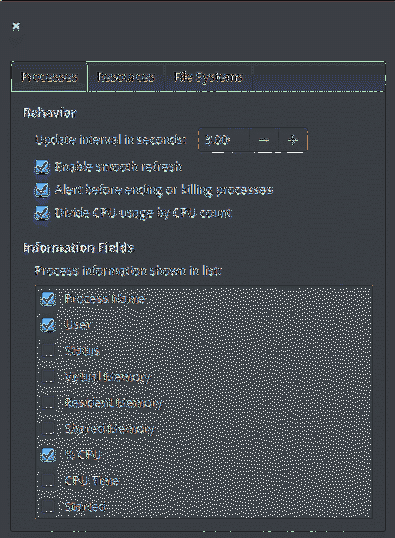
Att känna till användningen av datorresurser av elementära operativsystem och andra appar kan du ta över systemet. GNOME System Monitor är en av de enklaste apparna för övervakning av resursförbrukning. Det enkla och självförklarande användargränssnittet berättar nästan vilken information som helst om systemet.
 Phenquestions
Phenquestions


